قد لا يكون الكثير منا قد استخدم كلمة "GIF" في جملة فعلية، لكننا نستخدمها أو على الأقل نشاهدها عبر الإنترنت، خاصة على تويتر، فيسبوك، واتساب، وغيرها. وهي تزداد شهرة بمرور الوقت.
في الأصل، من المفترض أن تكون ملفات GIF صغيرة الحجم، حوالي 2 ميجابايت أو أكثر بقليل. وعلى الرغم من أن هذه الرسوم المتحركة من المفترض أن تكون صغيرة، لا يزال من الضروري مراعاة جودتها.
في هذه المقالة، ستتعلم كيفية تحسين جودة GIF مع الحفاظ على حجمها الصغير نسبيًا.
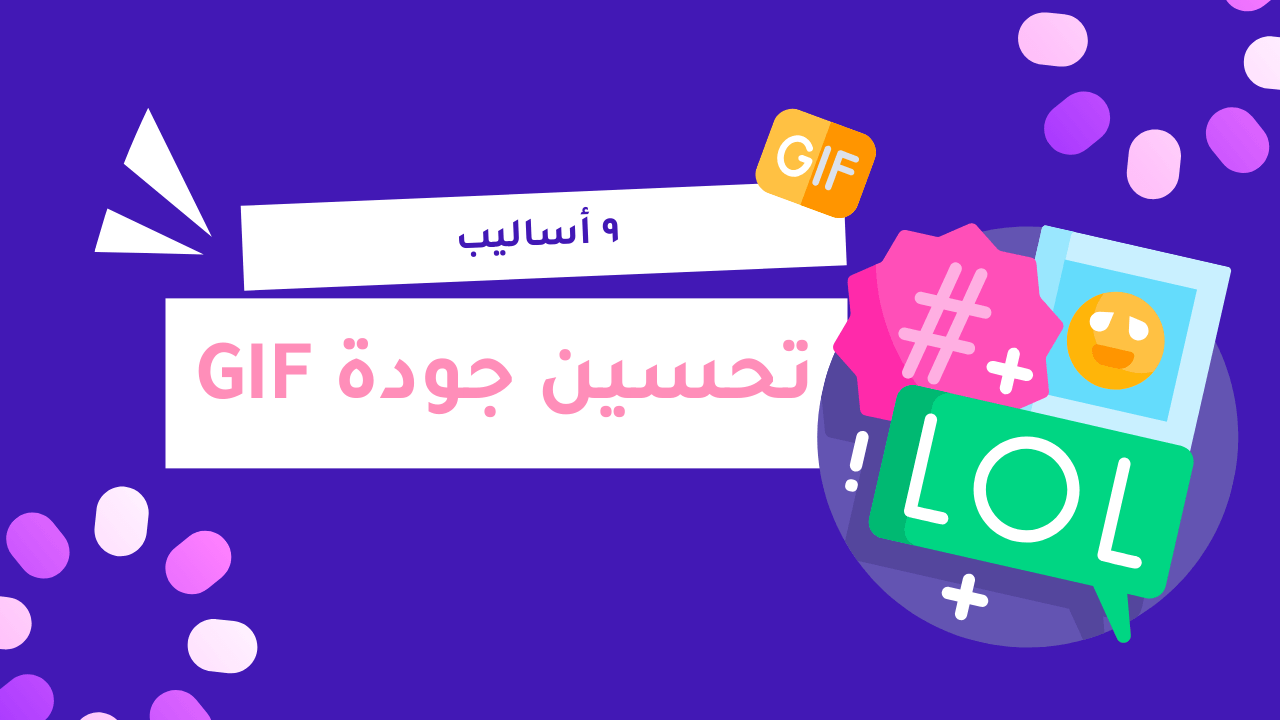
في هذه المقالة:
- لماذا صور GIF الخاصة بي منخفضة الجودة؟
- 9 طرق تحسين جودة صور GIF
- الطريقة الأولى: استخدام أداة إصلاح صور GIF الشاملة

- الطريقة الثانية: تقليل عدد الألوان لصور GIF
- الطريقة الثالثة: إعادة تغيير حجم صورة GIF
- الطريقة الرابعة: استخدام الأشكال البسيطة
- الطريقة الخامسة: تغطية صور متحركة بالفلاتر
- الطريقة السادسة: استخدام التدرجات السلسة
- الطريقة السابعة: تقليل عدد الإطارات
- الطريقة الثامنة: تقليل الحركات في صور GIF
- الطريقة التاسعة: استخدام أداة تعديل صورة متحركة اون لاين
لماذا صور GIF الخاصة بي منخفضة الجودة؟
أولاً، صور GIF ترتبط دائمًا بالجودة المنخفضة، ولكن هذا لا يعني أن الجودة يجب أن تكون سيئة لدرجة أن المشاهدين لا يستطيعون التعرف على العناصر الموجودة فيها. هناك عدة أسباب قد تؤدي إلى انخفاض جودة صور GIF، ومنها:
- عدم استخدام الإعدادات الصحيحة عند تصدير ملف GIF: صور GIF حساسة للغاية بحيث إن الخلط في الإعدادات يمكن أن يفسد الرسوم المتحركة بأكملها.
- تلف أو فساد الملف: قد يكون ملف GIF قد تضرر أثناء نقله أو قد يكون مصابًا بفيروس.
- اتصال إنترنت ضعيف: تشغيل صورة GIF عبر اتصال إنترنت ضعيف يؤدي غالبًا إلى جودة منخفضة وتجربة سيئة.
- التحميل وإعادة التحميل المتكرر: ستفقد صورة GIF جودتها مع كل عملية تحميل، إعادة تحميل، تنزيل، وإعادة تنزيل.
- استخدام العديد من الألوان: بالرغم من أن صور GIF يمكنها التعامل مع العديد من الألوان، إلا أن هذا لا يعني أنه يجب استخدام كل الألوان التي تعرفها. استخدام الكثير من الألوان سيؤدي إلى انخفاض جودة صورة GIF.
9 طرق تحسين جودة صور GIF
لديك صورة GIF منخفضة الجودة ترغب في تحسينها، ولهذا السبب أنت هنا. لذا، دعنا نبدأ العمل.
1 استخدام أداة إصلاح صور GIF الشاملة
لماذا لا تستخدم أداة شاملة لتحسين جودة صور GIF الخاصة بك؟ برنامج متقدم لإصلاح صور متحركة - iMyFone UltraRepair هو خيار ذكي لترقية وتحسين صور GIF الخاصة بك.
تعتني هذه الأداة بمعالجة العديد من أنواع الملفات مثل الصور، الفيديو، الصوت، المستندات، البريد الإلكتروني وغيرها من الأنواع، كما تدعم تحويل الصيغ، على سبيل المثال:
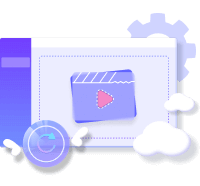
- إصلاح الصور في صيغ GIF، JPG، PNG، JPEG، RAW وغيرها.
- إصلاح الصور التالفة، غير القابلة للوصول، والمشوشة، وتحسين وضوح الصورة وتفتيح الصور.
- إصلاح الفيديوهات غير الواضحة، التي لا تحتوي على صوت، أو التي لا يمكن تشغيلها، وتحسين جودة الفيديو.
- إصلاح ملفات Excel، Word، PDF، PPT التي لا يمكن فتحها.
- دعم تحويل الفيديوهات بصيغ MP4، MOV، AVI وغيرها، وتحويل الصور إلى PDF.
مزود بتقنية الذكاء الاصطناعي لتقديم خدمات تحسين الصور والفيديو بشكل ذكي.
قم بتنزيله الآن وجربه!
إليك كيفية عمله:
الخطوة 1.قم بتنزيل وتثبيت البرنامج على جهاز الكمبيوتر من الزر أعلاه، ثم قم بتشغيله واختر وحدة "إصلاح" من الجانب الأيسر.
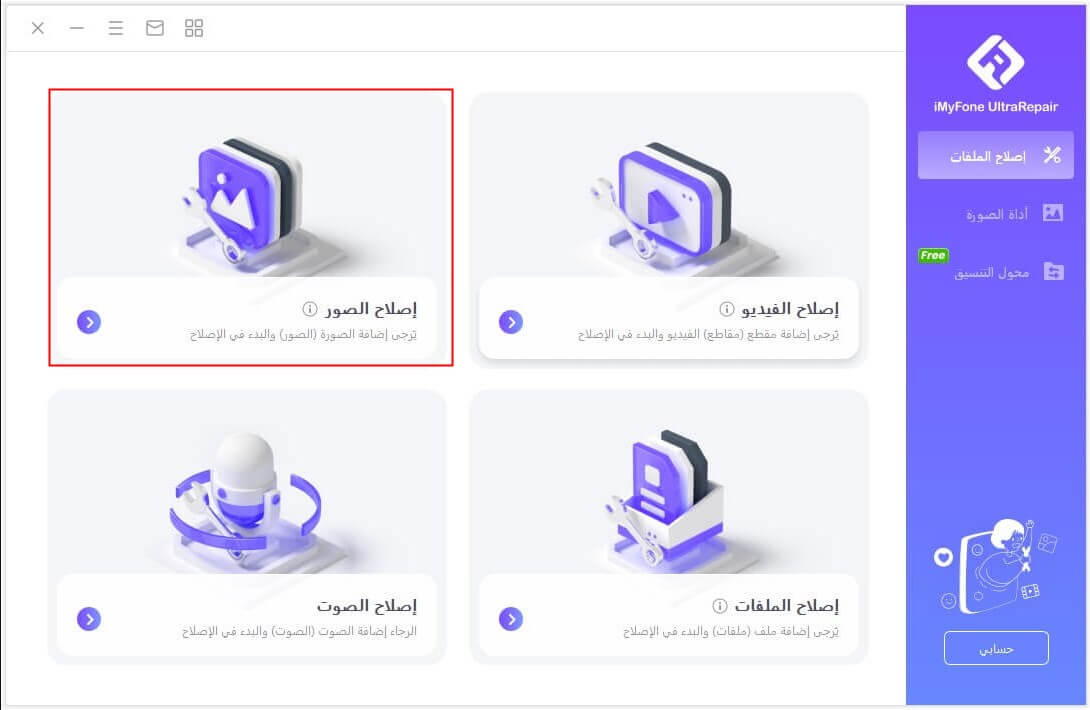
الخطوة 2.أضف صورة GIF التي تريد تحسينها. بمجرد تحميل ملفات GIF بنجاح، اضغط على "إصلاح" لبدء عملية الإصلاح. يدعم iMyFone UltraRepair إصلاح ملفات GIF بشكل دفعات دفعة واحدة.
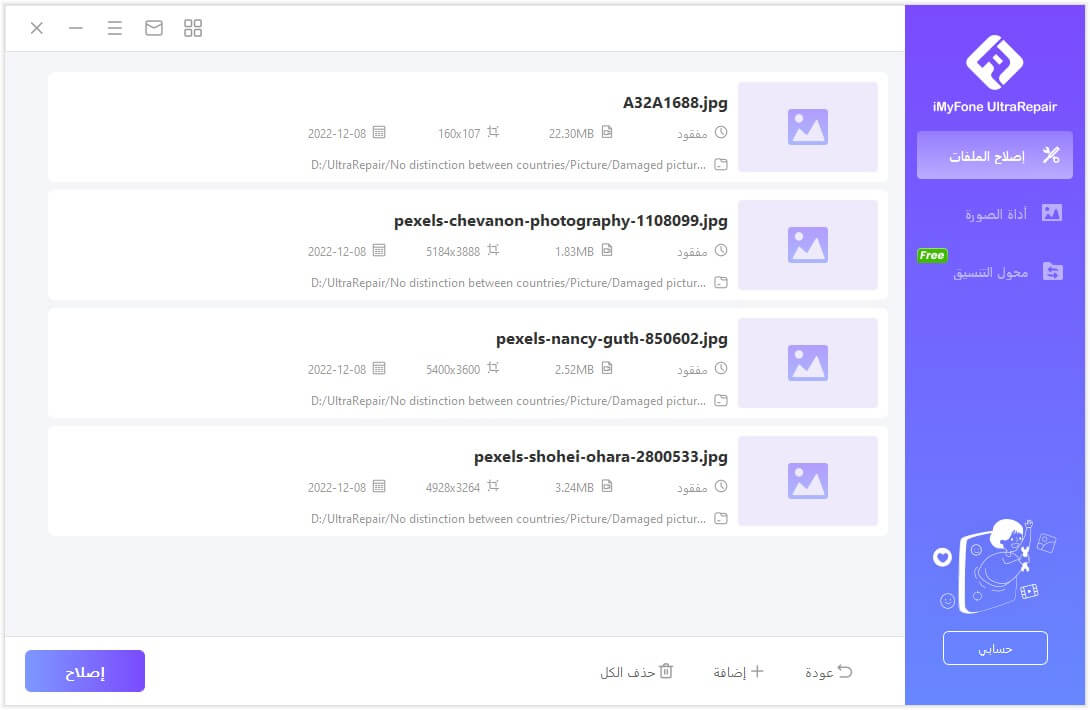
الخطوة 3.انتظر لحظة حتى يقوم البرنامج بإصلاح الصور. ثم اضغط على "حفظ" لحفظ الصور التي تم إصلاحها.
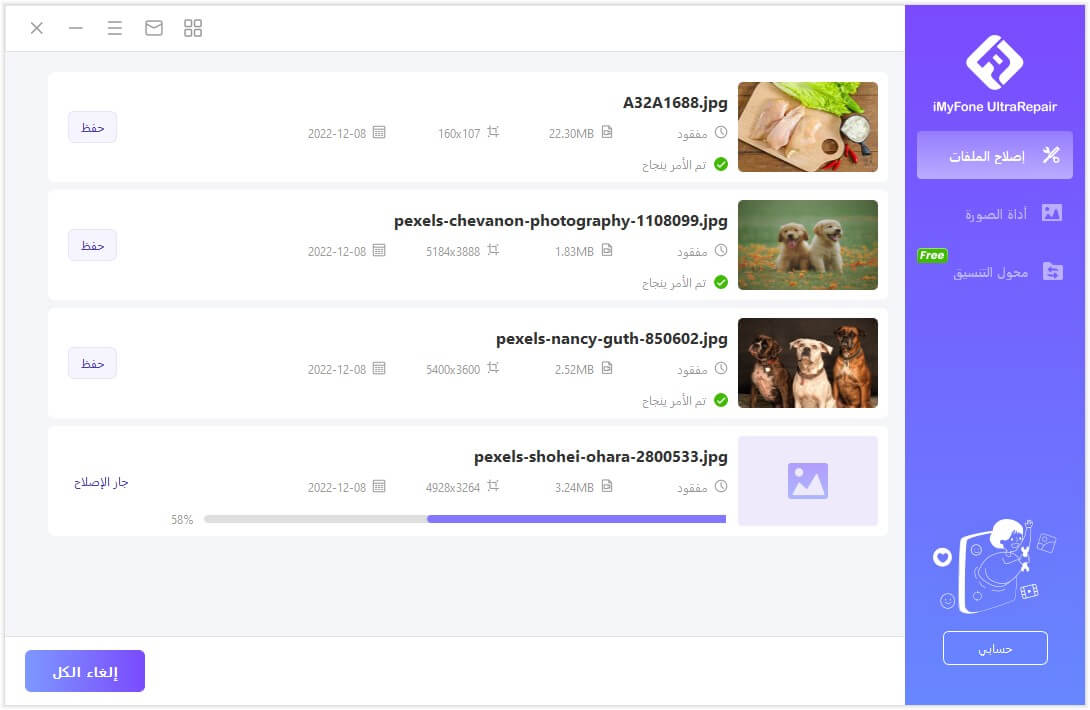
2 تقليل عدد الألوان لصور GIF
العامل الرئيسي الذي يحدد حجم ملف GIF هو الألوان. الألوان تلعب الدور الأكبر عندما يتعلق الأمر بحجم ملف الـ GIF. لذا، التزم بعدد قليل من الألوان وستكون النتيجة ملفاً بحجم صغير. يجب أيضًا أن تضع في اعتبارك أن الألوان الزاهية والحارة مثل الأحمر تشغل مساحة أكبر من الألوان الباردة والأقل كثافة مثل الأزرق. ننصحك بالالتزام بـ 2-3 ألوان، ولكن إذا كان تقليص الحجم أمرًا ضروريًا، فإن الأسود والأبيض هما الخيار الأفضل.
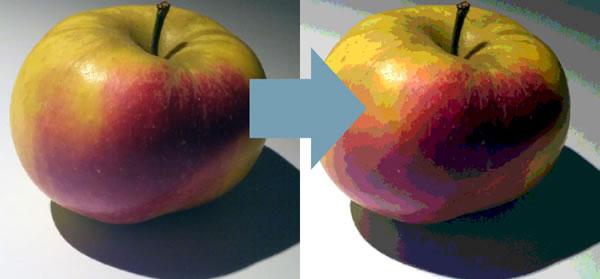
3 إعادة تغيير حجم صورة GIF
تمامًا كما هو الحال مع معظم الوسائط المتعددة، يمكن أيضًا تغيير حجم ملفات GIF بسهولة. إذا كنت لا ترغب في التعامل مع "تعقيدات" Photoshop، يمكنك استخدام أدوات مجانية عبر الإنترنت لتحسين صور GIF الخاصة بك. مع مواقع مثل Canva وCreatopy's editor، يمكنك ليس فقط تغيير حجم ملفات GIF، بل يمكنك أيضًا إنشاء صورة متحركة بالذكاء الاصطناعي. وهذه الأدوات سهلة الاستخدام والتنقل، خاصة على أجهزة الكمبيوتر. لاحظ أنه يجب عليك إنشاء حسابات مجانية على معظم هذه المنصات الخاصة بإنشاء صور متحركة، وربما الاشتراك في إحدى خططها. إذا كنت لا تعتبر هذا خيارًا مناسبًا، فكن مستعدًا لاستخدام Photoshop.
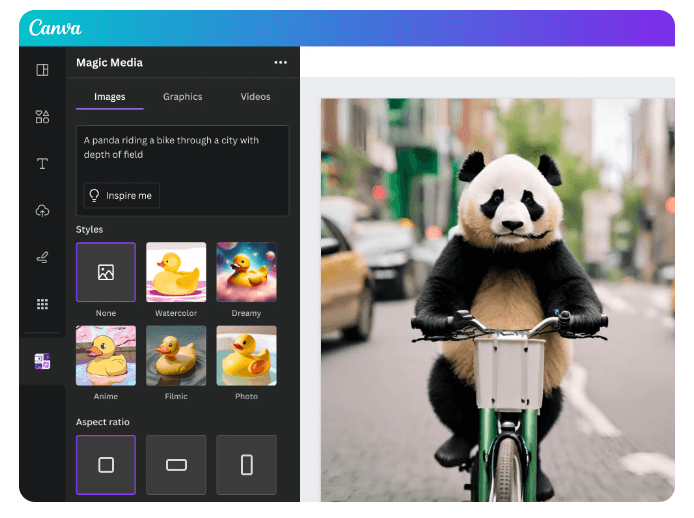
4 استخدام الأشكال البسيطة
بدلاً من ملء صور GIF بالصور المأخوذة من الكاميرا الرقمية أو هاتفك، لماذا لا تجرب اللعب بالأشكال البسيطة؟ الأشكال خفيفة جدًا من حيث الحجم مقارنة بالصور وستحدث فرقًا كبيرًا. إذا كنت تعرف كيفية التعامل مع الرسوم التوضيحية، يمكنك إنشاء نفس الانطباع الذي تعطيه الصور بشكل فعال، بل وربما توصيل الرسالة بشكل أفضل وأكثر اختصارًا.
5 تغطية صور متحركة بالفلاتر
إذا كنت بحاجة لاستخدام صورة، وتأكدت تمامًا من أن اللعب بالأشكال لن يخلق الانطباع المطلوب أو ينقل الرسالة التي ترغب في إيصالها بشكل فعال، فيمكنك على الأقل تغطية الصورة بمرشحات بسيطة لتقليل كثافة الألوان وربما إزالة بعض الألوان. يمكن القيام بذلك بسهولة باستخدام Photoshop أو أي موقع لإنشاء ملفات GIF. إذا أردت استخدام هذه الحيلة، فإن المرشحات باللونين الأسود والأبيض أو درجات Sepia هي الأفضل للاستفادة منها. فإلى جانب تقليل الألوان، ستبرز هذه المرشحات أيضًا العناصر الأخرى في الرسوم المتحركة.

ماذا لو كنت بحاجة للحفاظ على جميع الألوان الأصلية لصورة واقعية؟ في هذه الحالة، استخدم لونًا ثابتًا لتغطية الصورة، وتأكد من عدم استخدام أي انتقال. بهذه الطريقة، ستحافظ على الشعور الجيد بالصورة الأصلية بينما تقلل حجم الملف إلى النصف.
6 استخدام التدرجات السلسة
عند استخدام التدرجات اللونية، يجب أن تتأكد من استخدام لونين قريبين جدًا من بعضهما البعض على عجلة الألوان. استخدام لونين متباينين سيؤدي إلى زيادة حجم ملف GIF بشكل كبير. على سبيل المثال، استخدم البرتقالي والأحمر معًا.
7 تقليل عدد الإطارات
ملفات GIF عبارة عن مجموعة من الإطارات المجمعة لتوفير عرض يشبه الفيديو. الشيء الجيد في ذلك هو أنه يمكنك تقليل عدد الإطارات في الرسوم المتحركة لتوفير بعض المساحة. لكن عند تقليل عدد الإطارات، تأكد من عدم تقليلها إلى حد تصبح فيه القفزات بين الإطارات غير مفهومة. على الجانب الآخر، في بعض الأحيان قد يكون من المنطقي حذف العديد من الإطارات. في النهاية، قللها حسب تقديرك.
8 تقليل الحركات في صور GIF
لا تكن مغريًا بتحريك كل عنصر في الـ GIF الخاص بك. في الواقع، إنشاء GIF جيد ليس مرتبطًا بمدى براعتك في تحريك العناصر. لذلك، قم بتحريك العناصر التي تحتاج فعليًا إلى التحريك فقط واترك الباقي ثابتًا. عندما يتعلق الأمر بـ GIF، في معظم الأحيان يكون القليل أكثر.
9 استخدام أداة تعديل صورة متحركة اون لاين
إذا وجدت بعد إنشاء الصور المتحركة واتباع كل الحيل المذكورة أعلاه أن الحجم لا يزال كبيرًا، لا تقلق؛ هناك شيء آخر يمكنك القيام به. يمكنك استخدام ضواغط GIF المتاحة عبر الإنترنت. هناك العديد من ضواغط GIF على الإنترنت لا يمكن عدها في يوم واحد، وهي جيدة جدًا من حيث الضغط. FreeConvert وEZGIF وVeed وGIF Compressor هي بعض الأمثلة.
الخاتمة
تُعد صور GIF وسيلة ممتعة جدًا لنقل الرسائل والتفاعل وترك الانطباعات، ولكن عندما تكون كبيرة جدًا من حيث الحجم بحيث يصعب تنزيلها أو رفعها، فإنها قد تفقد جزءًا من المتعة. تخيل رفع رسوم GIF متحركة كبيرة الحجم تستغرق أكثر من 20 ثانية للتحميل على موقعك الإلكتروني. قد لا يتمكن زوارك من رؤية المحتوى قبل مغادرتهم. لذلك، ساعد نفسك عن طريق تقليل أحجامها أو استخدم أداة شاملة لإصلاح وتحسين جودة صور GIF.






